Revizuire Remo Duplicate Photos Remover {Ghid complet}
Publicat: 2021-08-25Această recenzie Remo Duplicate Photos Remover vă va ajuta să identificați aspectele pozitive și negative ale software-ului. După ce ați citit recenzia completă, puteți decide cu ușurință dacă software-ul merită sau nu.
Fotografiile și videoclipurile au făcut întotdeauna parte din viața noastră digitală, indiferent dacă se face clic pe imagine de pe camera dvs. sau de pe camera altcuiva. Le vei stoca pe PC ca amintiri. Dar ai observat vreodată numărul de duplicate care continuă să se adauge cu toate fotografiile? De fiecare dată când cineva vă trimite o fotografie sau un videoclip, acesta are un nume diferit, așa că, indiferent de asemănarea lor, computerul dvs. nu vă va cere permisiunea pentru a le salva.
S-ar putea să nu știți, dar există mai multe fișiere pe care le puteți elimina și face spațiu pe computer. Căutarea manuală a duplicatelor și eliminarea acestora poate fi dificilă, de aceea intră în joc acești agenți de curățare a fotografiilor duplicate. Acest software funcționează eficient în găsirea duplicatelor chiar și din cele mai adânci colțuri ale stocării sistemului.
Așa că acum, fără să pierdem timpul, să aruncăm o privire la recenzia Remo Duplicate Photos Remover, unde puteți găsi caracteristicile sale, avantajele și dezavantajele, cerințele de sistem și cum să folosiți pașii.
Remo Duplicate Photos Remover Review 2021: Un ghid complet
Mai jos am împărtășit pe scurt toate informațiile despre software. Pentru a vă ajuta să înțelegeți ușor, am împărțit conținutul în diferite secțiuni. Puteți naviga la secțiune pentru ușurință. În prima secțiune, am împărtășit funcțiile Remo Duplicate Photos Remover care ar face procesul ușor.
Caracteristici Remo Duplicate Photos Remover
Iată care sunt caracteristicile care facilitează scanarea duplicatelor.
1. Interfață ușoară de utilizator
Aceasta este una dintre cele mai bune și mai importante funcții Remo Duplicate Photos Remover pe care le puteți lua în considerare. Software-ul are o interfață foarte ușor de utilizat, care poate fi adaptată de oricine cu ușurință. Indiferent dacă sunteți nou sau ați folosit un software de curățare duplicat de ceva vreme, puteți lucra cu ușurință cu acest software și puteți afla duplicatele.
2. Filtrați și sortați scanarea
Remo Duplicate Photos Remover vă permite să filtrați cu ușurință aspectele pe care nu doriți să le includeți în scanare. Puteți alege cu ușurință locația, tipul fișierului și alte aspecte în prealabil. Odată ce ați terminat cu selecția, puteți continua cu scanarea și software-ul va căuta fișierele pe care le-ați selectat.
3. Ștergerea automată și manuală
Pe ecranul de rezultate, puteți selecta cu ușurință fișierele manual sau chiar le puteți atribui software-ului. Software-ul va verifica automat fișierele duplicate după verificarea anumitor criterii.
4. Scanați pentru imagini similare
În afară de doar scanarea pentru duplicate exacte, puteți alege să scanați și fișiere similare. După selectarea acestei funcții, software-ul va scana fișierele care au unele trăsături similare cu alte imagini originale. Puteți găsi imagini rotite, decupate sau răsturnate cu această scanare.
5. Toate formatele de fișiere acceptate
Remo Duplicate Photos Remover acceptă toate extensiile de fișiere, ceea ce îl face un software excelent. Puteți scana pur și simplu pentru fișiere, iar software-ul vă va prezenta duplicate în fiecare format. Lista formatelor de fișiere acceptate include PNG, JPG, TIFF, JPEG, GIF și multe altele.
Acestea au fost unele dintre cele mai bune caracteristici ale software-ului Remo Duplicate Photos Remover. Trebuie să fii impresionat de oferta software-ului, dar recenzia mai are multe lucruri de desfășurat înainte de a lua orice decizie. În secțiunea următoare, am împărtășit avantajele și dezavantajele software-ului Remo Duplicate Photos Remover. Deci, fără nicio întârziere, să le aruncăm o privire.
Citește și: Revizuirea rapidă a Căutării fotografiilor 2021: Caracteristici și detalii ale produsului
Avantajele și dezavantajele Remo Duplicate Photos Remover
Fiecare software are aspectele sale pozitive și negative. Singurul lucru care contează atunci când ne uităm la argumentele pro și contra este dacă software-ul are mai multe aspecte pozitive decât negative. Dacă acesta este cazul, atunci pentru utilizări puteți ignora și ajusta cu negativele. Mai jos sunt aspectele pozitive și negative ale acestui software, aruncați o privire și apoi decideți în consecință.

Pro
- Compatibilitate cu mai multe dispozitive
- Interfață ușor de utilizat
- Rezultate scanare rapide și precise
- Toate formatele majore de fișiere sunt acceptate
- Opțiune de scanare a filtrului disponibilă
- Scanează pentru fișiere similare
- Proces de eliminare automată și manuală
Contra
- Nu este disponibilă nicio încercare gratuită
- Uneori, scanarea necesită timp
Acestea au fost avantajele și dezavantajele Remo Duplicate Photos Remover. Dacă până acum vă place software-ul, putem trece la următoarea secțiune, care vă va ajuta să decideți dacă acest software este destinat computerului dvs. sau nu. În secțiunea următoare, am împărtășit cerințele de sistem ale acestui software. Verificați dacă se potrivește cu sistemul dvs.
Cerințe de sistem pentru Remo Duplicate Photos Remover
Sistem de operare: Remo Duplicate Photos Remover acceptă Windows XP, Vista, Windows Server 2003, Windows Server 2008, Windows Server 2012, Windows Server 2008, Windows 7, Windows 8.0, Windows 8.1, Windows 10.
RAM: RAM minimă necesară pentru acest software este de 512 MB. Pentru cele mai bune performanțe, se recomandă să aveți 1 GB sau mai mult RAM.
Spațiu liber pe disc: spațiul minim necesar pentru Remo Duplicate Photos Remover este de 50 MB. Acest spațiu este necesar pentru instalarea software-ului. Odată cu creșterea datelor și cookie-urilor, software-ul solicită mai mult spațiu.
Asta a fost tot din secțiunea de cerințe de sistem a software-ului Remo Duplicate Photos Remover. Dacă PC-ul tău are configurația minimă necesară, atunci ești bine să-l folosești. Compatibilitatea ne duce la ultima și cea mai importantă secțiune a recenziei Remo Duplicate Photos Remover, adică Cum să curățăm duplicatele folosind acest software?
Citiți și: Cum să ștergeți fotografiile duplicate din diferite formate de fișiere
Cum să curățați duplicatele folosind Remo Duplicate Photos Remover?
Procesul de eliminare a duplicatelor este foarte important în ceea ce privește înțelegerea fluxului de lucru. Complexitatea procesului poate fi dificilă pentru utilizatori în eliminarea duplicatelor. Să aruncăm o privire acum la pașii pe care trebuie să îi urmați pentru a elimina duplicatele folosind Remo Duplicates Photos Remover.
- Deschideți software-ul și selectați fișierele pe care doriți să le scanați.
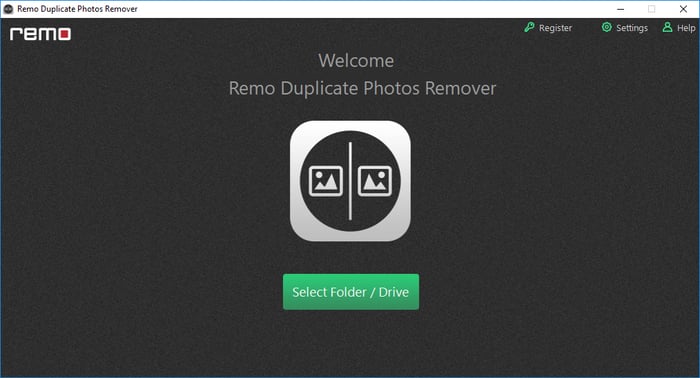
- După ce ați terminat cu selecția, alegeți tipul de fișier pe care doriți să îl scanați. Software-ul oferă opțiuni precum fotografii asemănătoare.
- Odată ce ați terminat cu selecția, puteți face clic pe butonul „Start Scan” .
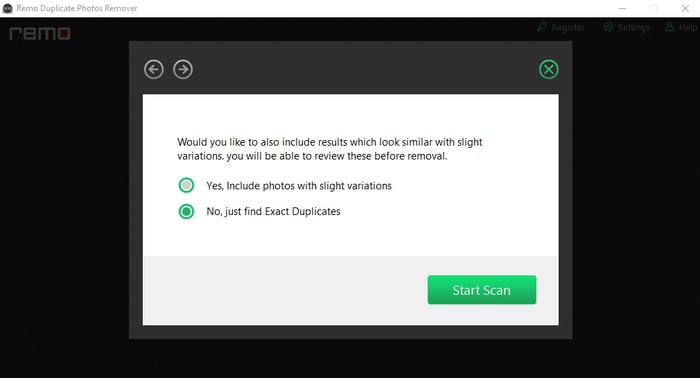
- După ce software-ul vă prezintă lista de duplicate, puteți fie să selectați opțiunea de ștergere manuală, fie să ștergeți toate fotografiile simultan.
- În cele din urmă, faceți clic pe opțiunea „Șterge” .
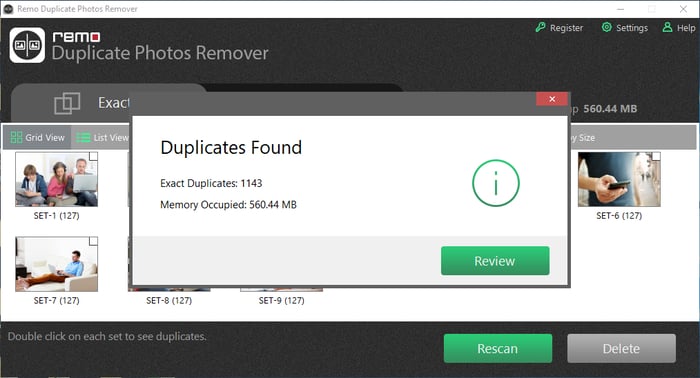
Acesta este modul în care puteți elimina pur și simplu duplicatele folosind software-ul Remo Duplicate Photos Remover. Dacă software-ul v-a impresionat cu funcțiile și funcționarea sa, atunci ce așteptați? Descărcați software-ul acum, faceți clic pe butonul de descărcare de mai jos și vă va redirecționa către site-ul oficial.
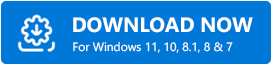
Citește și: 15 cele mai bune software-uri de organizare a fotografiilor pentru Windows 10, 8, 7 în 2021
Încheierea revizuirii Remo Duplicate Photos Remover 2021
Asta e tot din recenzia Remo Duplicate Photos Remover. Sperăm că ați găsit cunoștințe valoroase despre software care vă pot ajuta să decideți valoarea. Dacă am ratat ceva, îl puteți lăsa în secțiunea de comentarii. O vom adăuga la articol.
